现在很多手机都备有“悬浮球”功能,对于现在的全面屏手机来说,“悬浮球”功能简直不要太好用了。它不仅可以直接回到桌面,还可以自定义设置很多有趣的功能。而在我们不需要它的时候,它会自动的半透明化,完全不影响手机画面的美感。

这里拿苹果手机为例子,介绍“悬浮球”功能,这个功能就是苹果手机中我们常说的“小白点”,如果有经常使用这个功能的小伙伴,对于这个称呼肯定是不陌生。

第一步:我们需要在【设置】中,找到【通用】,然后点击【辅助功能】
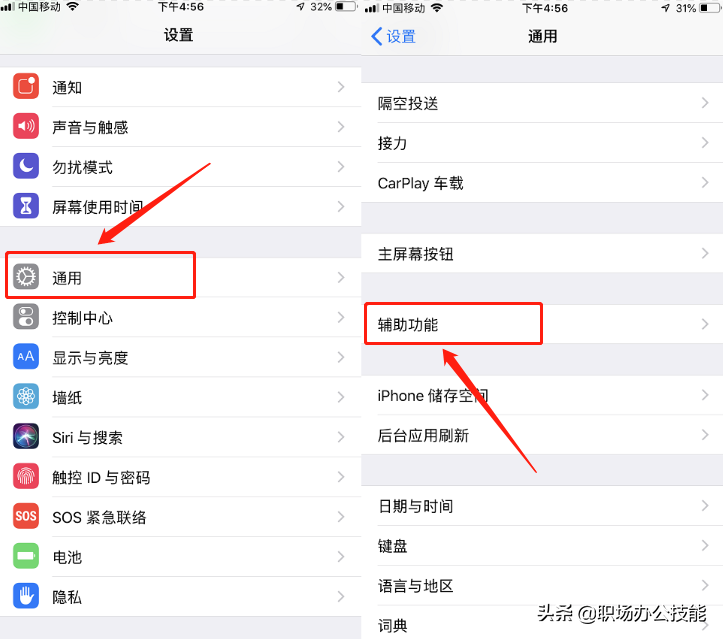
第二步:下拉,找到【辅助触控】,再点进去将其打开就好了。
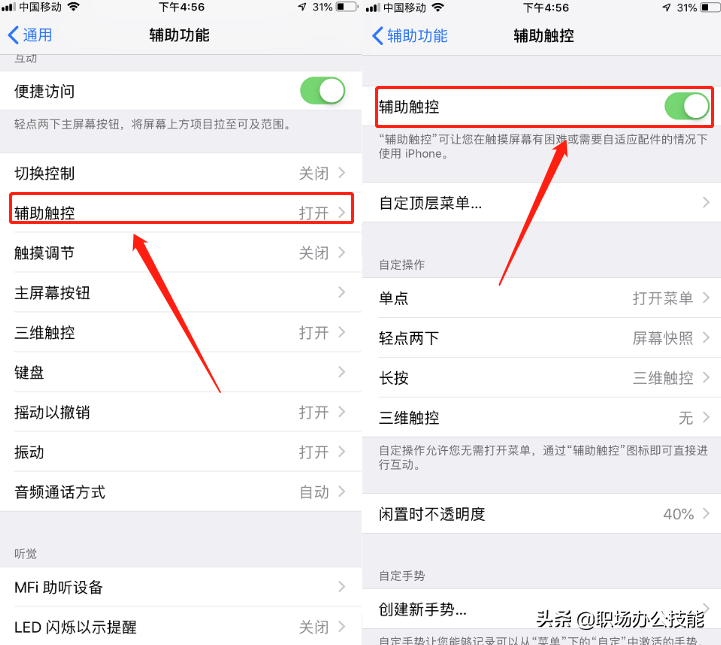
悬浮球功能,在打开悬浮球功能后,在下方我们可以设置,单点、轻点两下、长按等触发的效果。完全可以根据个人习惯来设置。
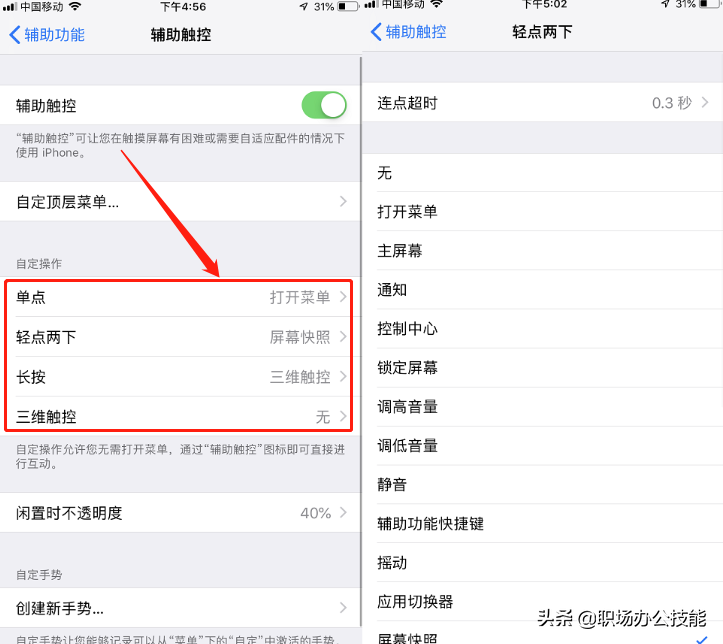
在点一下悬浮球会有许多功能让我们选择,而这些功能都是可以自己设置的。在上面的【自定顶层菜单】中,可以任意更改图标,最多的可增加到8个触控按钮。
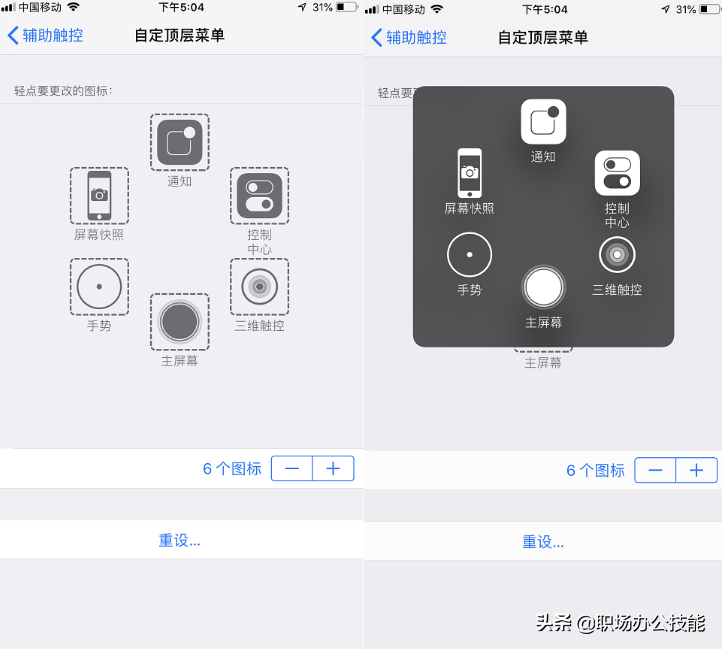
这里给大家分享一个苹果手机的小技巧,在手机上如何剪辑视频。
我们先到手机的App Store中找到【清爽视频编辑器】,然后上传需要编辑的素材,就可以对视频进行剪辑了,还有很多特效功能,不仅方便好操作,而且上手简单。
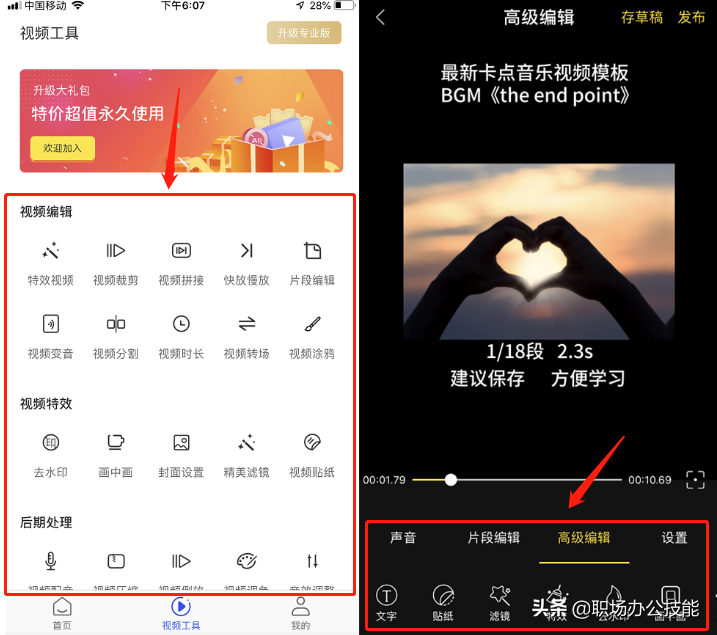
现在很多安卓手机也带有“悬浮球”功能,如果你还不知道这个操作的话,可以去了解一下,能让我们更加方便的操作手机噢。